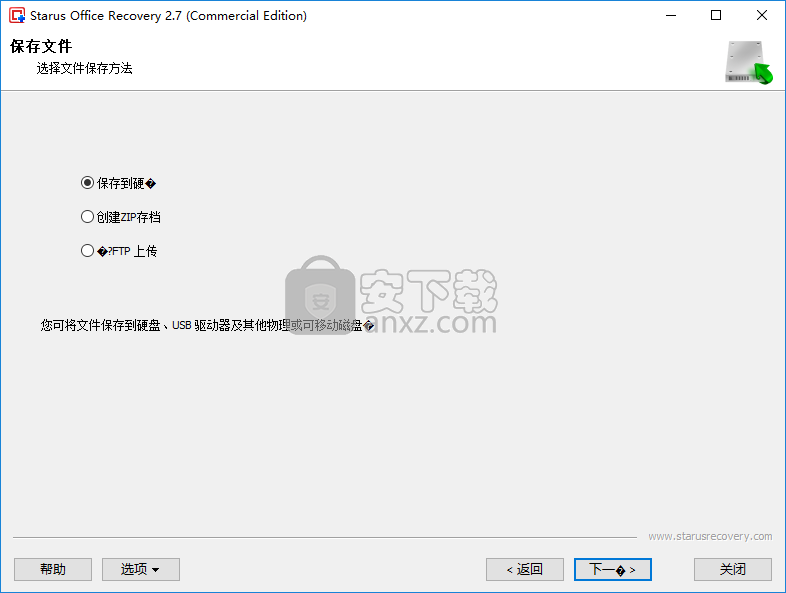软件大小:16.59 MB软件语言:简体中文授权方式:免费软件
更新时间:2021-07-26运行环境:Win ALL
推荐下载 软件大小 版本说明 下载地址
Starus Office Recovery简体中文版是一款专门用于快速恢复文件的全能文件恢复软件,经常用于恢复被误删的多类型的各种文档。使用者能通过Starus Office Recovery简体中文版来恢复RTF、DOC/DOCX格式、Excel电子表格、OpenOffice ODT、ODS以及Adobe PDF等多种类型的文档格式,并且Starus Office Recovery简体中文版也能将被病毒攻击后恶意破坏的文件扫描出来并进行快速恢复,同时Starus Office Recovery简体中文版本身还能采用高度复杂的内容感知分析来恢复在损坏的磁盘分区上存储的文档,就算你的文件在外部设备上丢失,Starus Office Recovery简体中文版也能支持恢复在FAT、FAT32、NTFS、NTFS5文件系统上储存的文件,欢迎免费下载。
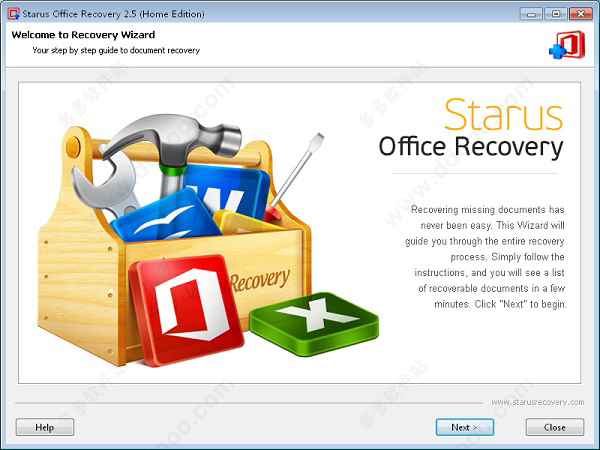
得到你所看到的
借助Starus Office Recovery,您可以获得您所看到的一切。该工具在将文档添加到可恢复文件列表之前对其进行验证,确保您看到的任何文件实际上都是100%可恢复的。它不会向您展示成千上万个损坏的副本,但那些进入列表的少数副本是通过了工具完整性检查的全功能副本!
内置预览允许您在恢复前查看文档。查看器是完全独立的,不需要安装任何办公应用程序。
以最广泛的格式取消删除文档
Starus Office Recovery支持由微软Office和OpenOffice应用程序生成的文档以及Adobe pdf文件。它可以安全地恢复RTF、DOC/DOCX格式、Excel电子表格XLS/XLSX、RTF、OpenOffice ODT、ODS和ODP文档、Adobe PDF和许多其他格式的微软Word文件。
恢复意外删除的文档
无论您是直接用Shift+Del删除了一个文档,还是从回收站中删除了它,或者根本没有保存过它,Starus Office Recovery都会帮助您在短时间内将这些文件找回。在其快速恢复模式下,该工具只需几秒钟即可发现和取消删除文档。轻松恢复向导将指导您完成整个过程,实现安全快速的恢复体验。
恢复被恶意破坏的文档
恶意软件活动后,是否有一些文档丢失、损坏或被锁定?使用Starus Office Recovery快速恢复对这些文档文件的访问权限!该工具可以扫描整个磁盘表面,寻找任何仍然存在的文档,即使任何痕迹是故意从文件系统中消除的。
病毒攻击后恢复
病毒攻击可能是毁灭性的,破坏您的硬盘或锁定整个卷。Starus Office Recovery可以在低级别访问损坏的分区和锁定的磁盘,绕过受影响的窗口机制,以确保病毒攻击后平稳、安全的恢复。
恢复从未保存的文档
您是否知道,微软办公应用程序每隔几分钟就会保存您正在处理的文档的临时副本?这为恢复文档的最新版本提供了机会,即使您在键入时计算机崩溃了。Starus Office Recovery支持在保存之前由Microsoft Office创建的临时文件,允许您恢复从未保存过的工作!
恢复存储在损坏分区上的文档
访问闪存驱动器时无法读取磁盘或出现Windows错误?Starus Office Recovery在此提供帮助!该工具可以通过低级别的方式访问设备,恢复其他程序看不到的文档。损坏或丢失的文件系统、原始分区和未分区空间都不是Starus Office Recovery的问题!
从格式化磁盘恢复文档
在格式化u盘的提示中点击“确定”?已格式化磁盘、笔式驱动器或存储卡?Starus Office Recovery将帮助您恢复您在该磁盘上的任何办公文档!Starus Office Recovery采用高度复杂的内容感知分析,即使磁盘上没有文件系统,该工具也能识别文件的完整内容。内容感知分析在硬盘、USB笔驱动器、存储卡和许多其他类型的存储设备上非常有效。
从所有类型的存储介质中恢复文档
无论您的文档是存储在本地硬盘、外部设备还是可移动设备上,Starus Office Recovery都会有所帮助。Starus Office Recovery使用最广泛的存储设备,明确支持最新版本的Windows中使用的所有版本的FAT、FAT16、FAT32、NTFS和NTFS5。
从不可访问的闪存介质中恢复文档
看不懂内存卡?获取新插入的USB驱动器的“Windows无法访问指定的驱动器、路径或文件”错误消息?通常,原因是文件系统损坏。Starus Office Recovery可以扫描设备的全部内容,以确保存储在设备中的所有文档都能成功恢复,即使文件系统严重损坏或不再存在。
支持NTFS压缩文件
您是否启用了NTFS压缩?Starus Office Recovery也可以恢复压缩文件!该工具支持内置的NTFS压缩算法,支持对所有最新版本的Windows中内置的动态机制压缩的文档进行可靠的恢复。
为什么要使用NTFS压缩?旧版本的Office文档过去压缩效果很好,节省了大量硬盘空间。对于较新的DOCX、XLSX和类似的格式,动态压缩不再有意义,因为这些文件已经被压缩了(事实上,它们是内部打包了XML内容的zip文件),因此如果您使用的是较新版本的微软办公软件,禁用NTFS压缩(如果它仍然打开)是一个好主意。
使用虚拟磁盘映像从故障硬盘中恢复文档
如果您想要尽可能安全的恢复体验,您可以使用Starus Office Recovery在一次长扫描中拍摄磁盘的精确图像,并使用该磁盘图像继续恢复。如果硬盘不稳定、物理损坏或严重磨损(包含多个重新映射的扇区或“坏块”),必须将磁头移动次数降至绝对最低。Starus Office Recovery旨在以尽可能少的读取操作捕获物理驱动器的虚拟映像。当然,该工具保证写操作的次数绝对为零!
1、鼠标双击右键下载并解压软件包,得到安装源文件starus_office_recovery.exe与注册机,而后运行,单击ok
2、单击next
3、阅读软件协议类型,单击iagree按钮
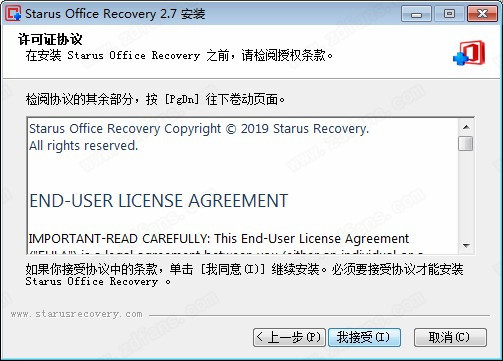
4、安装软件位置目录放置C:Program Files (x86)Starus RecoveryStarus Office Recovery 2.5,修改点击browse按钮,单击next
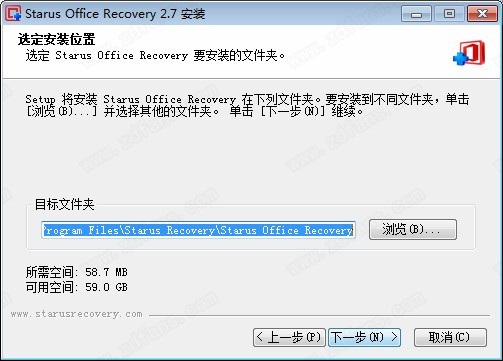
4、创建桌面图标,默认勾选,开始程序安装,单击install安装按钮
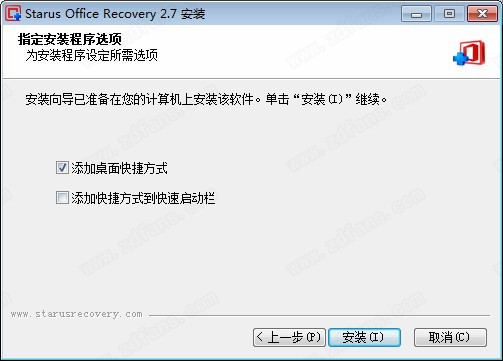
5、等待安装
6、单击finish退出
7、打开软件,单击注册-打开注册机(如图所示)-将注册名、注册密匙输入到注册对话框中-单击确定
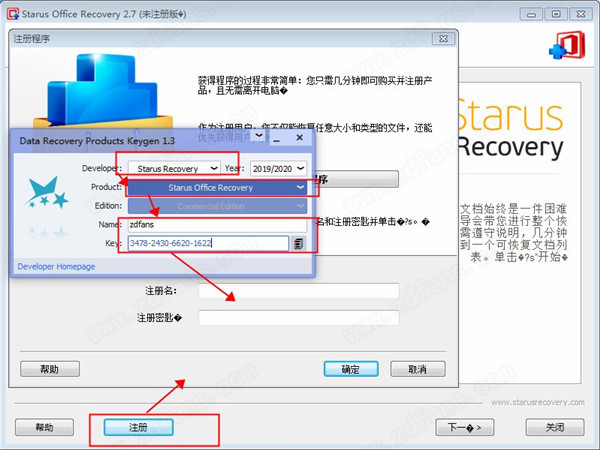
8、注册完成
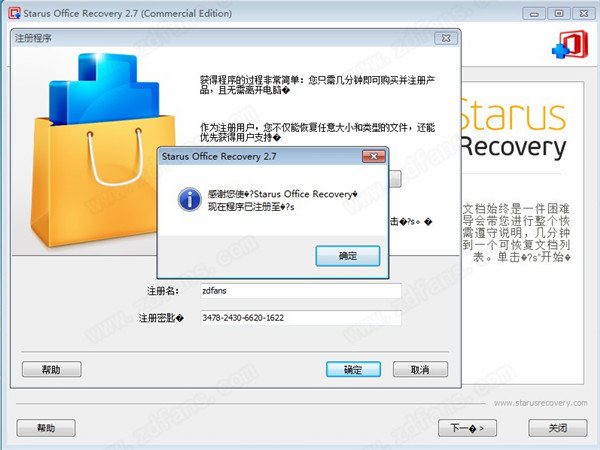
1、运行Starus Office Recovery,进入如下的向导界面,单击【下一步】。
2、选择磁盘,用户可以选择要扫描的磁盘或位置。
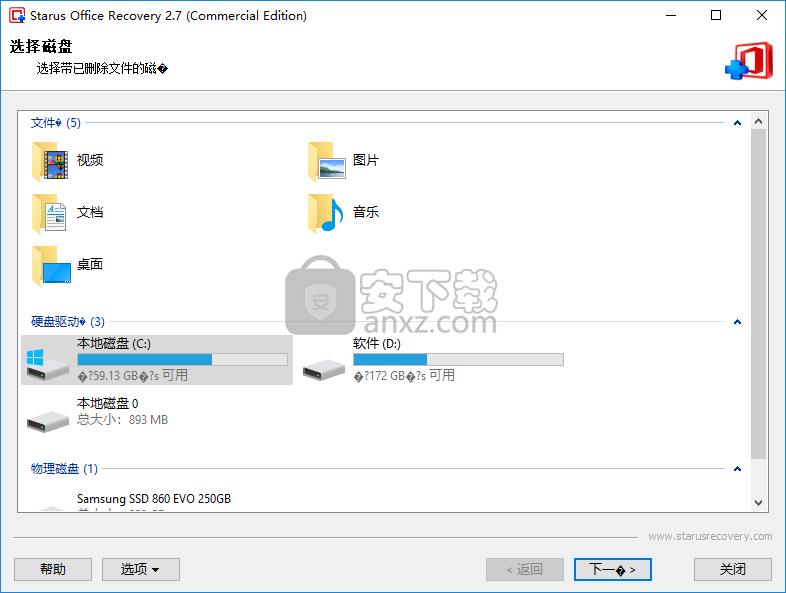
3、选择分析类型,支持快速扫描与全盘扫描。
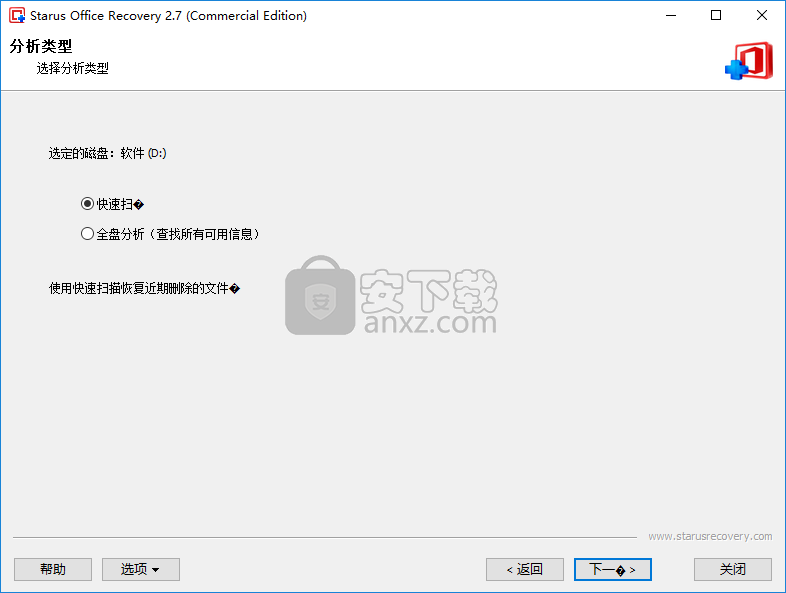
4、附加选项,指出文件搜索标准。
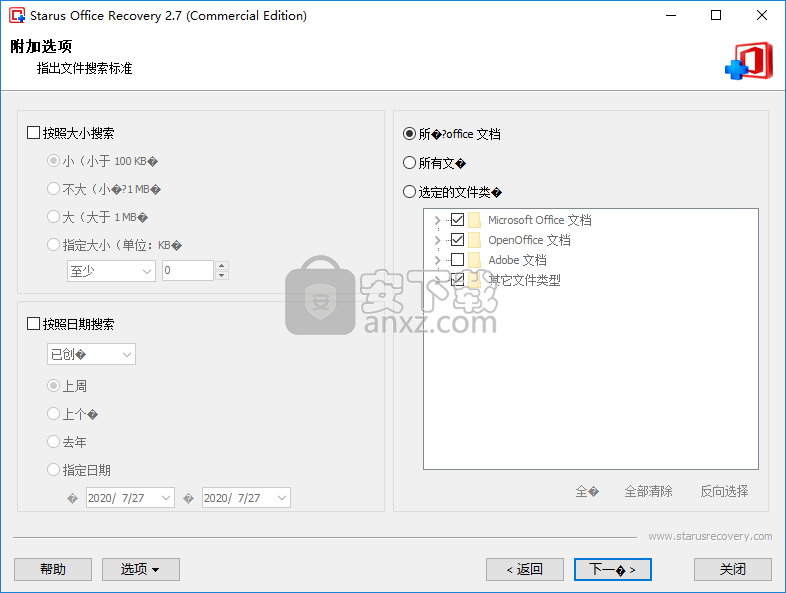
5、正在分析驱动器,用户等待完成。
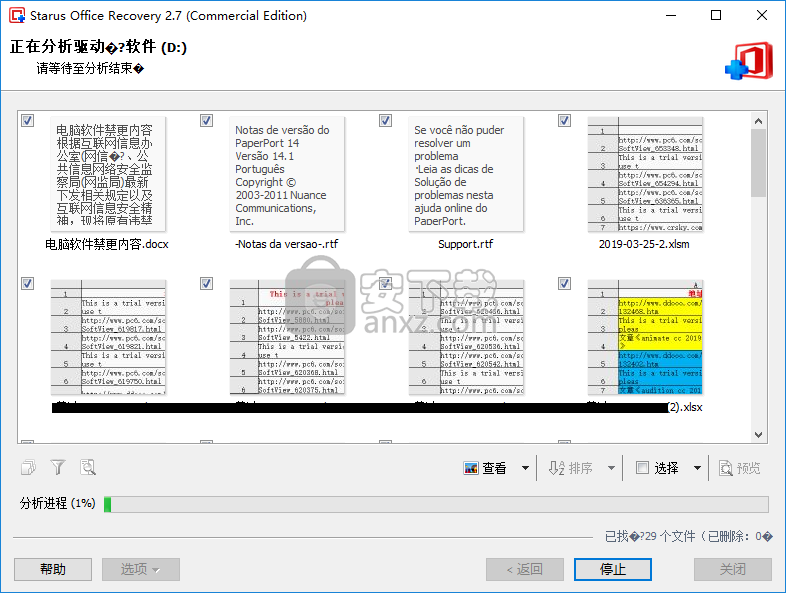
6、在目录下快速搜索丢失的文档,并提供预览功能。
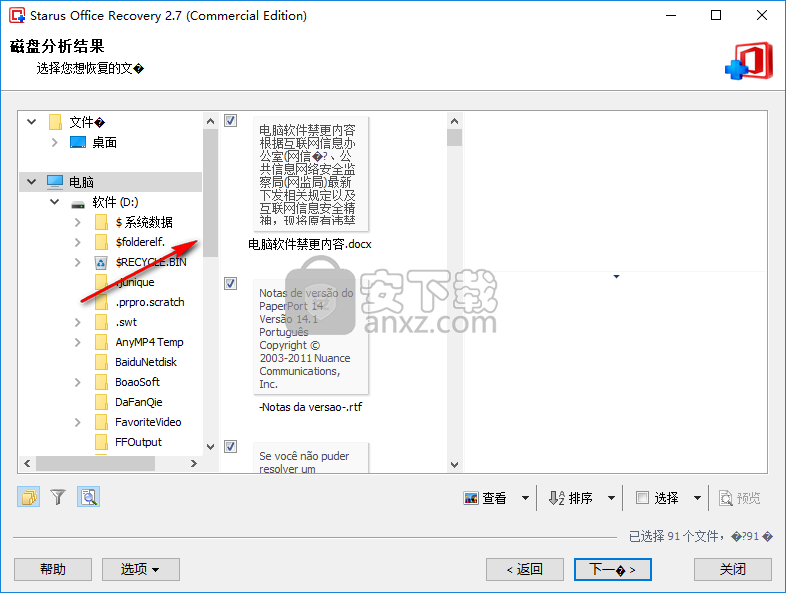
7、勾选要恢复的稳当内容,然后进入下一步。
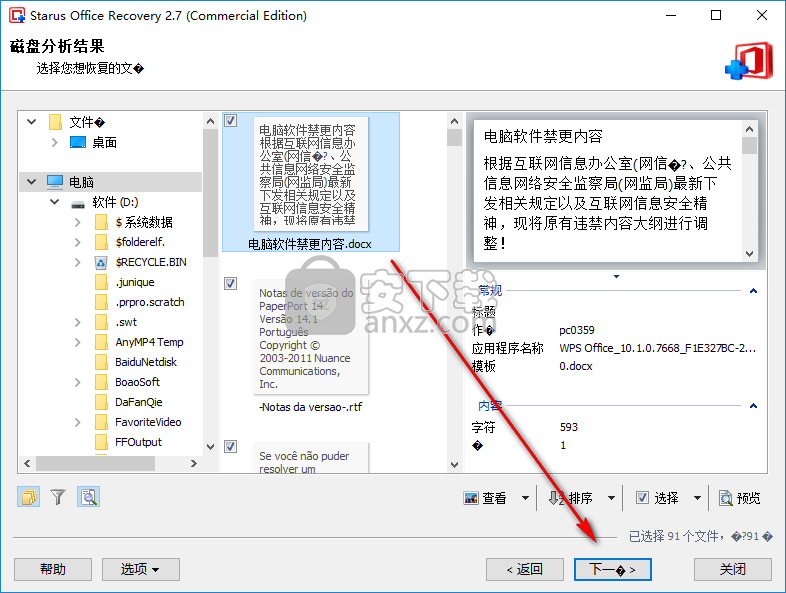
8、用户将文件恢复到硬盘即可。